Come esportare i contatti della Rubrica Android in un file .VCF o in un file .CSV che potrà essere aperto con Excel o LibreOffice
Tutte le principali marche di cellulari consentono la importazione e la esportazione dei contatti della Rubrica del cellulare, tramite un file, che poi può essere utilizzato per aggiungere i contatti in un altro dispositivo mobile o nei contatti del computer.
Come aggiungere i contatti del cellulare su Gmail, o su altro client di posta, magari lo vedremo un'altra volta. In questo post invece illustrerò come esportare i contatti della rubrica in un formato che sia compatibile con Excel, questo a seguito di una richiesta che mi è stata rivolta in un commento sotto a un mio video di Youtube.
Excel fa parte della suite Office della Microsoft ed è compatibile, oltre che con i formati proprietari .XLS e .XLSX, anche con il formato .CSV. Naturalmente tutti questi formati di file possono anche essere aperti e modificati anche con l'applicazione Foglio Elettronico di LibreOffice.
Vedremo come esportare i contatti in .CSV con due metodi distinti. Il primo prevede una prima esportazione in formato .VCF, per poi trasferire il file nel computer, e convertirlo in .CSV con un convertitore online. Il secondo sistema prevede invece l'utilizzo di una specifica applicazione per l'esportazione dei contatti della rubrica, proprio nel formato .CSV, che è uno di quelli compatibili con Excel e LibreOffice.
Ho pubblicato sul mio Canale Youtube un video tutorial di tutta la procedura
Nel cellulare Android, si tocca l'icona della app della Rubrica, che solitamente ha la forma di un omino stilizzato su sfondo celeste. Nella pagina che si apre, si va sul menù in alto a sinistra, e si tocca su Impostazioni.
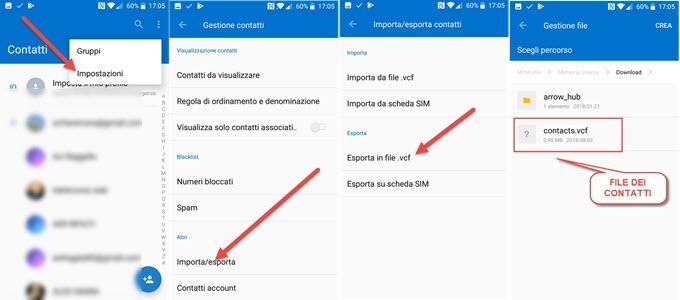
Si scorre la pagina fino a trovare Importa / Esporta. Nella finestra successiva si va su Esporta in file .VCF, per poi scegliere il Percorso di destinazione, ovvero la cartella di output, che di default è quella Download.
Il file .VCF così ottenuto, può essere trasferito nel computer tramite un File Manager come Astro. Con Astro possiamo accedere alla cartella Download del dispositivo e copiare il file .VCF.

Tale file potrà poi essere incollato in una cartella di uno dei servizi di Cloud connessi a Astro come Dropbox o Google Drive. Tali cartelle vengono sincronizzate tra tutti i dispositivi, quindi il file .VCF potrà essere trasferito nel computer. Ovviamente possiamo farlo anche con un cavo USB e con AirDroid.
Quando il file .VCF si trova nel PC, si potrà facilmente convertire in .CSV con un convertitore online.
Basterà andare su Scegli File, selezionare il file .VCF, scegliere .CSV come formato di uscita, e andare su Convert Now. La conversione sarà immediata. Si clicca sulla icona del download per scaricare il file.

Nella finestra successiva, potremo scaricare il file direttamente, oppure caricarlo su Dropbox o Google Drive. Tale file potrà poi essere aperto con un programma come Excel o come Foglio Elettronico di LibreOffice.
SCARICARE I CONTATTI IN CSV CON UNA APP
Invece di procedere alla conversione del file VCF in CSV, possiamo scaricare l'elenco dei Contatti della Rubrica di Android, direttamente in formato CSV, con una applicazione specifica.
Contacts Kit - Backup Importa è l'app in oggetto, che può essere installata gratuitamente dal Play Store. Ha una pubblicità iniziale che deve essere chiusa andando su No Thanks. Si va poi su Export Your Contact.

Nella finestra successiva si mette la spunta su All Contacts, oppure si selezionano i contatti singolarmente. La schermata seguente ci permetterà di scegliere CSV come formato del file che verrà aggiunto in una cartella del dispositivo mobile. Si va poi su OK, quindi su Done.
Il file CSV così creato, potrà essere aperto con l'applicazione Excel per Android, che è gratuita. Il file CSV potrà anche essere trasferito nel computer, utilizzando il File Manager Astro con il metodo già visto.
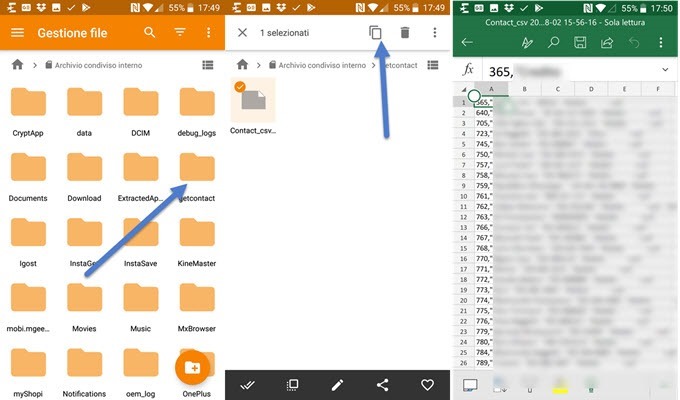
La cartella di destinazione del file CSV, creato con Contacts Kit, è Getcontact e potrà essere aperta con Astro. Si potrà copiare il file e incollarlo in una cartella di Dropbox o Google Drive, che poi verrà sincronizzata con il computer. Per aprire il file CSV con Excel dal cellulare, lo si cerca invece nella cartella Getcontact del dispositivo.



Nessun commento :
Posta un commento
Non inserire link cliccabili altrimenti il commento verrà eliminato. Metti la spunta a Inviami notifiche per essere avvertito via email di nuovi commenti.
Info sulla Privacy